Windows 10에서 파일 기록을 설정하고 구성하는 방법

파일 기록은 Windows 8에 처음 도입 된 기본 제공 도구이며 데이터를 백업하고 삭제 된 파일과 수정 된 문서를 복원 할 수 있습니다.
Windows 10에는 유용한 기능이 많이 있습니다.파일을 복구하거나 전체 시스템을 복원하십시오. 모르는 기능 중 하나를 파일 기록이라고합니다. 다음은 그것이 무엇인지, 켜고 사용하는 방법에 대한 것입니다.
Windows 10의 파일 기록은 무엇입니까?
파일 기록은 처음에 내장 된 도구입니다Windows 8에 도입되었으며 실수로 삭제 한 파일을 복구하거나 수정 된 문서를 이전 버전으로 복원 할 수 있습니다. 본질적으로 Apple의 Time Machine과 비슷하지만 Windows 용입니다.
사용하려면 외장 하드 드라이브 또는대용량 USB 플래시 드라이브. 네트워크 위치를 사용하도록 설정할 수도 있습니다. 파일 기록은 즐겨 찾기, 연락처, 데스크탑 항목 등을 자동으로 백업합니다.
이 모든 데이터는 서둘러 누적 될 수 있지만 특정 폴더와 파일 사본을 저장하는 빈도를 제외하도록 파일 히스토리를 구성 할 수 있습니다.
파일 히스토리 켜기
파일 기록은 기본적으로 해제되어 있습니다. 시작하려면 외장 드라이브를 연결하십시오. 그런 다음 열 PC 설정 시작 메뉴에서 업데이트 및 보안.
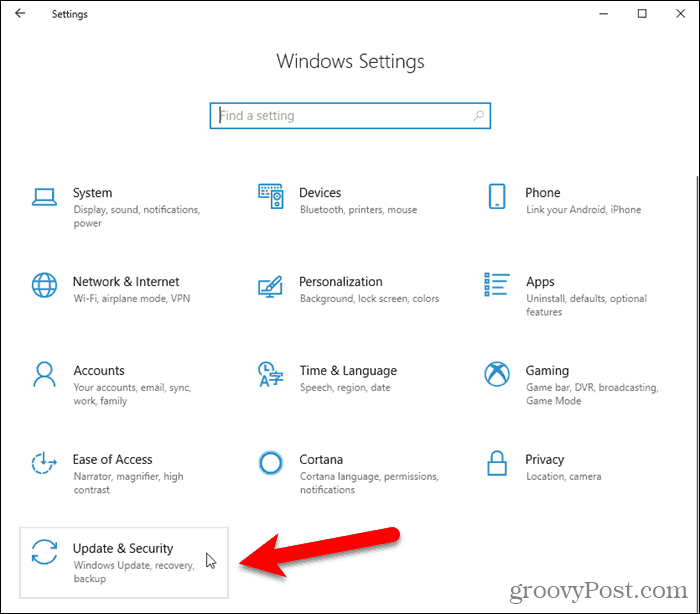
왼쪽 창에서 지원. 그런 다음 드라이브 추가 오른쪽으로.
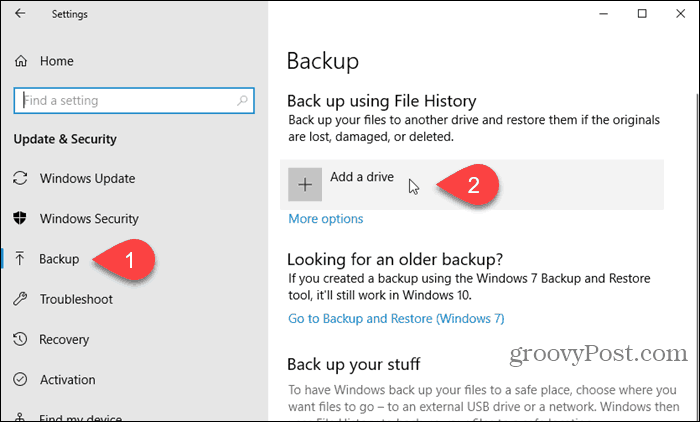
사용 가능한 드라이브 목록이 왼쪽에 표시됩니다. 사용하려는 것을 클릭하십시오.
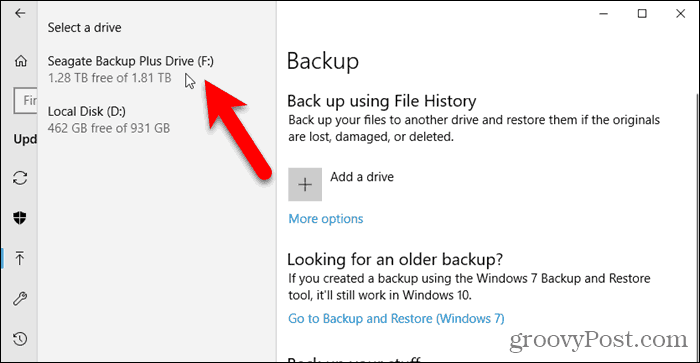
파일 히스토리 구성
드라이브를 선택하면 Windows가 파일 기록을 자동으로 켭니다.
파일 히스토리를 구성하려면 더 많은 옵션 에 지원 화면.
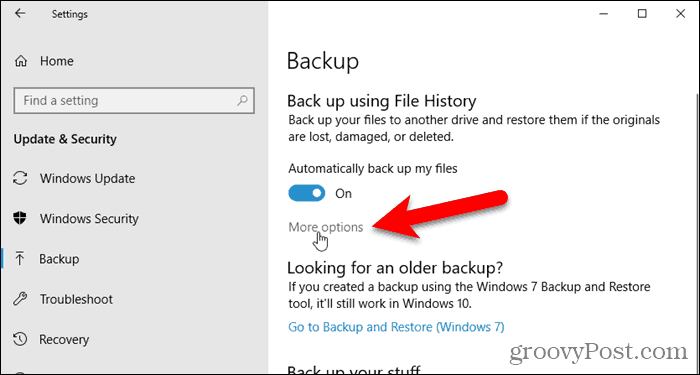
그만큼 백업 옵션 화면에서 파일 히스토리가 파일을 백업하는 빈도와 버전 저장 기간을 설정할 수 있습니다. 에서 옵션을 선택하십시오 내 파일 백업 과 내 백업을 유지 드롭 다운 목록.
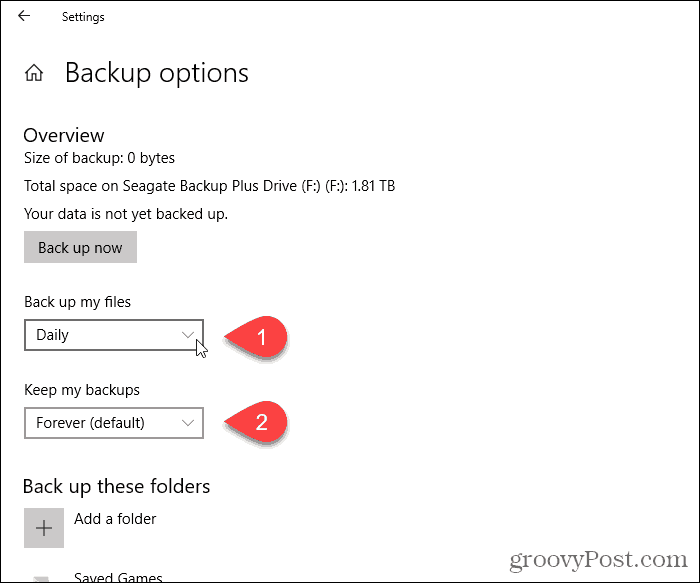
파일 기록은 자동으로 특정 폴더를 백업에 추가합니다. 백업 프로세스를 시작하기 전에 백업하지 않을 폴더를 제거 할 수 있습니다.
아래에 이 폴더를 백업, 백업하지 않을 폴더를 선택하고 클릭 없애다. 제거하려는 각 폴더에 대해 반복하십시오.
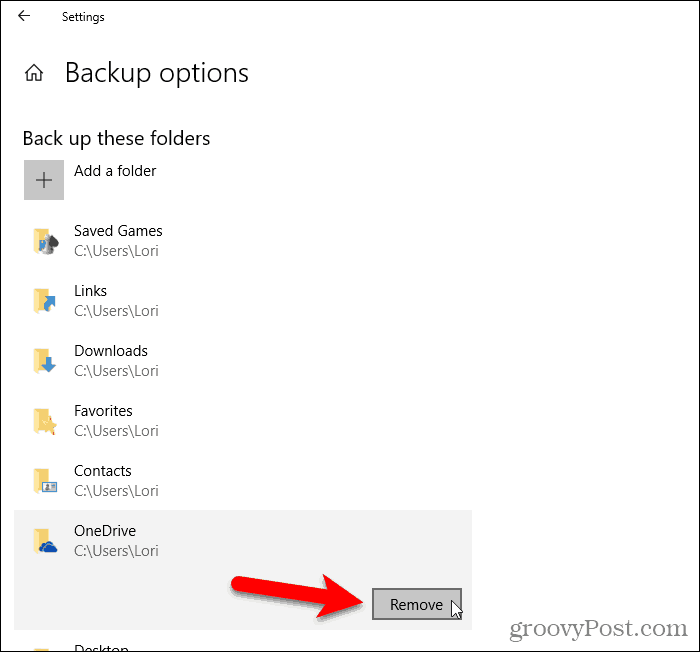
폴더를 구체적으로 제외 할 수도 있습니다. 예를 들어, 백업하려는 폴더 중 하나에 백업하지 않으려는 하위 폴더가있는 경우 해당 하위 폴더를 제외 할 수 있습니다.
아래에 이 폴더를 제외클릭 폴더 추가. 제외 할 폴더를 선택하십시오. 폴더 선택 대화 상자를 클릭하고 이 폴더를 선택하십시오.

백업 프로세스를 시작할 준비가되면를 클릭하십시오 백업 지금 아래에 개요.
파일 기록이 데이터를 백업하고 있다는 메시지가 표시됩니다. 그러나 불행히도, 나열된 시간은 없습니다. 초기 백업에는 시간이 걸릴 수 있습니다.
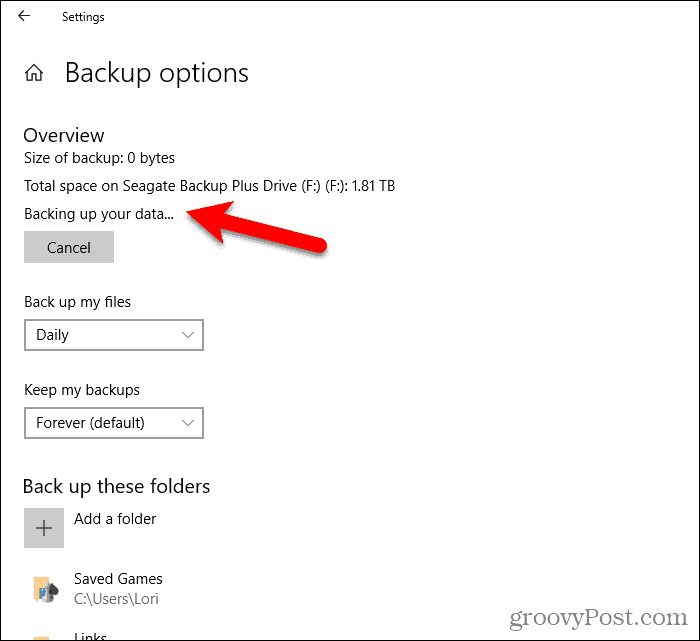
네트워크 위치로 백업
앞에서 언급했듯이 백업에 네트워크 위치를 사용할 수도 있습니다. 사용하려는 홈 서버 또는 NAS (Network Attached Storage) 상자가있을 수 있습니다.
로 이동 백업 옵션 화면이 표시되지 않으면 클릭하고 고급 설정 참조 아래에 관련 설정.
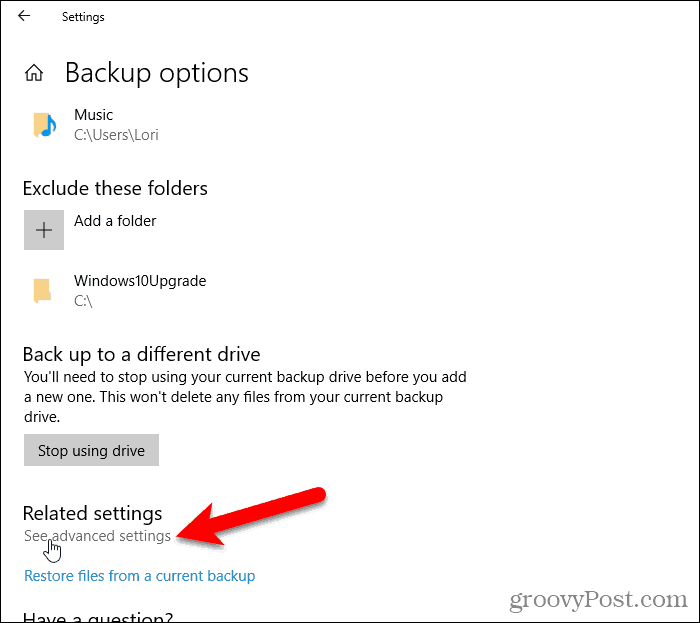
딸깍 하는 소리 드라이브 선택 오른쪽 패널에서 파일 히스토리 화면 제어판.
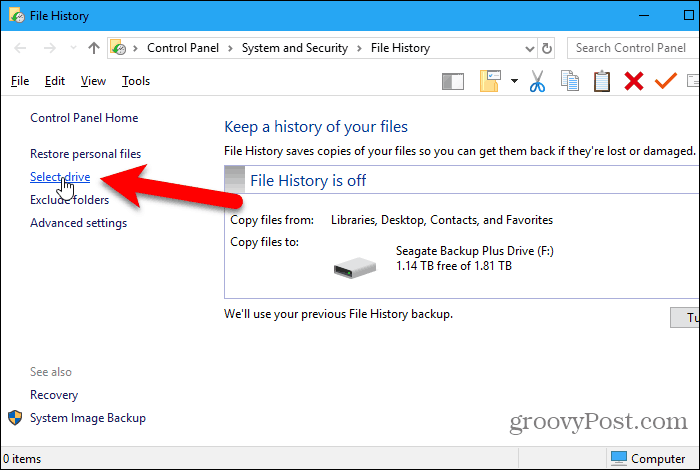
에 파일 히스토리 드라이브를 선택하십시오. 화면에 로컬 및 네트워크 드라이브가 표시됩니다. 사용하려는 네트워크 드라이브가 보이지 않으면 네트워크 위치 추가 그것을 선택하십시오.
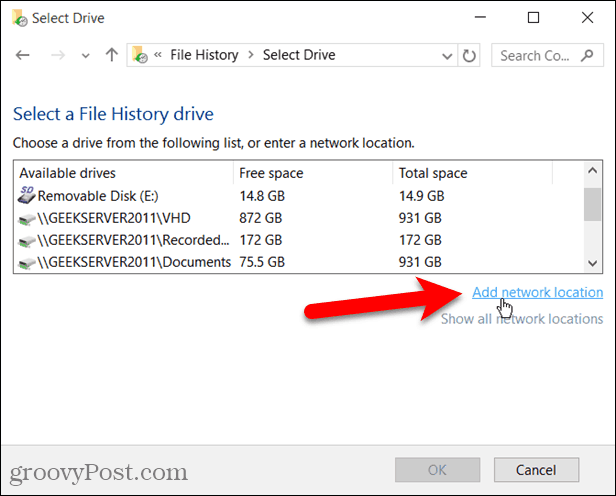
PC 설정을 사용하여 파일 복구
클라우드 스토리지가 아닌 로컬 드라이브에 저장된 파일 또는 디렉토리를 복구해야하는 경우 PC 설정 가서 업데이트 및 보안> 백업. 그런 다음 더 많은 옵션.
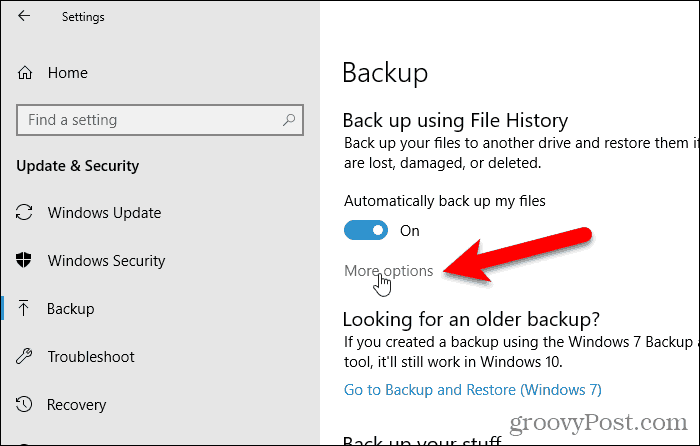
에 백업 옵션 화면에서 클릭 현재 백업에서 파일 복원 아래에 관련 설정.
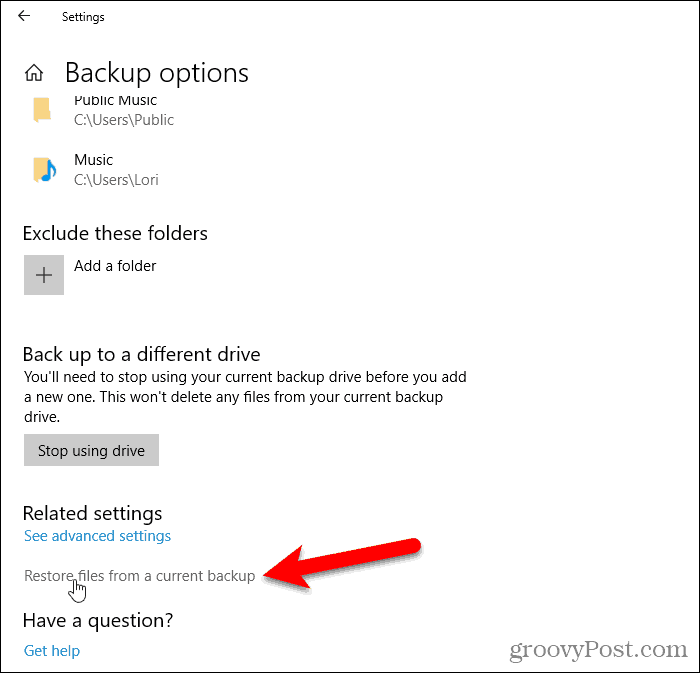
복원 할 파일로 이동하고 화살표 버튼을 사용하여 복원 할 파일 버전을 선택하십시오.
그런 다음 녹색을 클릭하십시오 복원 단추.
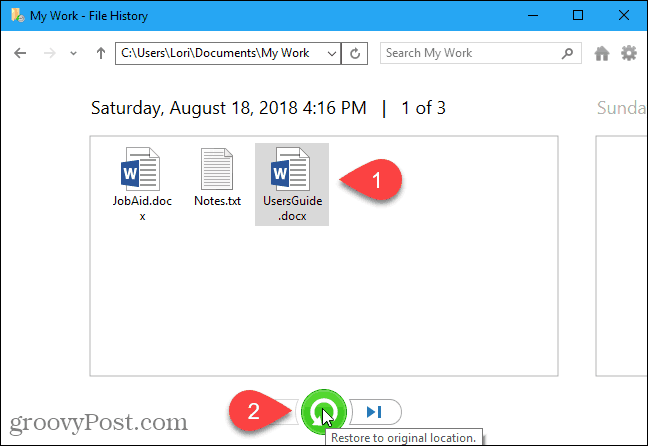
파일 탐색기를 사용하여 파일 복구
또는 파일 탐색기를 사용하여 이전 버전의 파일을 복원 할 수 있습니다.
파일 탐색기를 열고 버전을 복원 할 파일을 선택하십시오. 그런 다음 역사 에 집 탭.
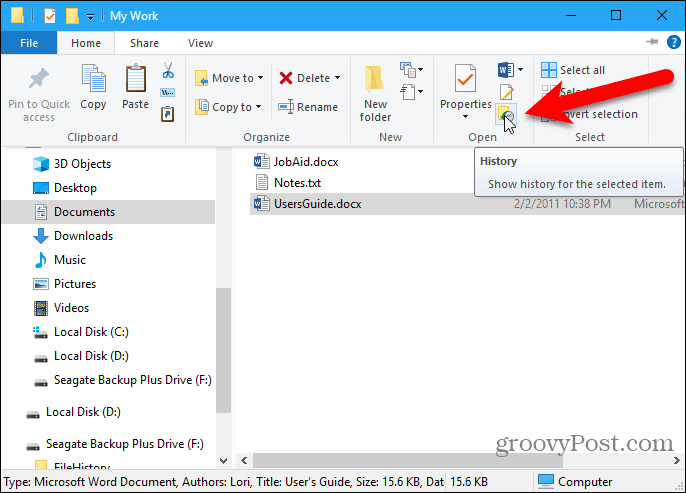
다시, 화살표 버튼을 사용하여 시간을 되돌리고 복원 할 다른 버전의 파일을 선택할 수 있습니다.
녹색 복원 버튼을 클릭하여 선택한 버전을 복원합니다.
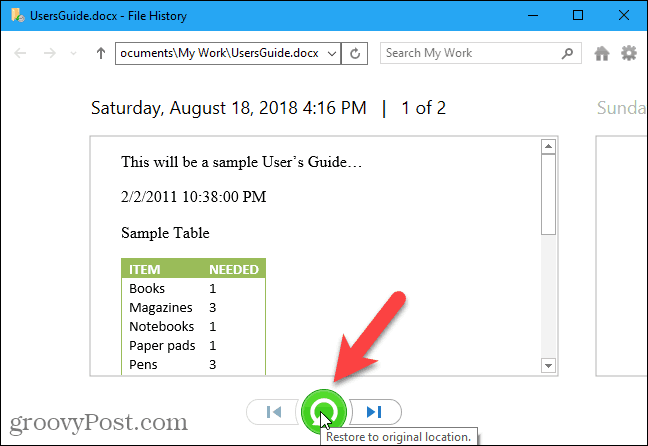
또는 파일을 마우스 오른쪽 버튼으로 클릭하고 속성. 클릭 이전 버전 탭을 누르고 필요한 파일 버전을 선택하십시오. 변경 한 개별 문서를 가져 오는 대신 좋은 방법으로 이전 초안으로 작업하려고합니다.
딸깍 하는 소리 복원 파일의 버전을 원래 위치로 복원합니다. 파일을 다른 위치로 복원하려면 복원 버튼과 선택 복원.
에 로 복원 대화 상자에서 선택한 파일 버전을 복원 할 폴더로 이동 한 다음 폴더 선택. 해당 위치에 파일이 이미 있으면 파일을 교체 할 것인지 묻는 메시지가 표시됩니다.
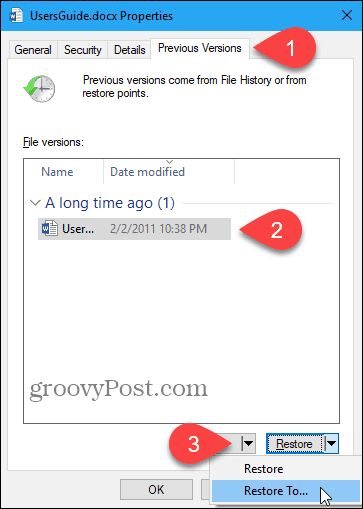
파일 히스토리 정리
잠시 후 드라이브 크기 및 구성된 설정에 따라 파일 기록 드라이브의 공간을 확보해야한다는 알림이 표시 될 수 있습니다.
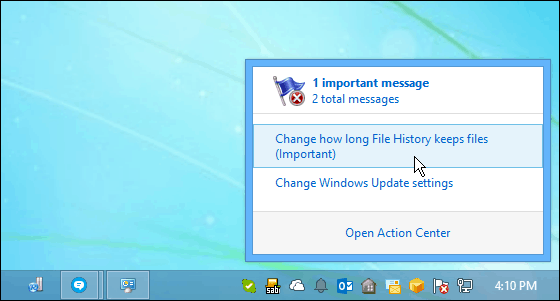
해당 메시지가 표시되면 PC 설정> 업데이트 및 보안> 백업> 추가 옵션> 고급 설정 참조. 그런 다음 고급 설정 왼쪽에.
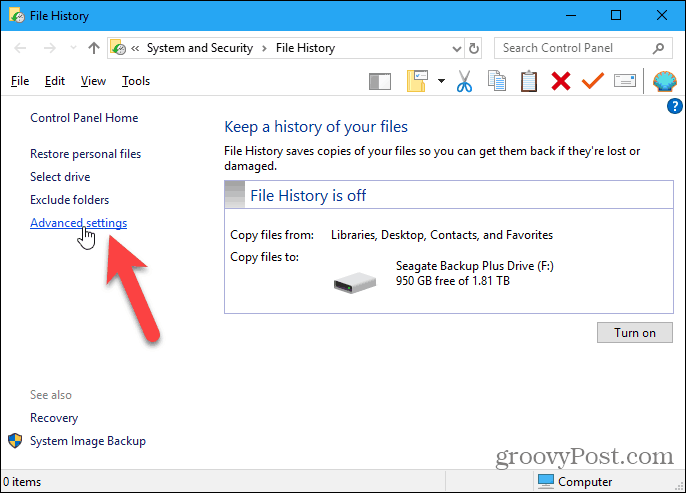
에 고급 설정 화면에서 클릭 버전 정리.
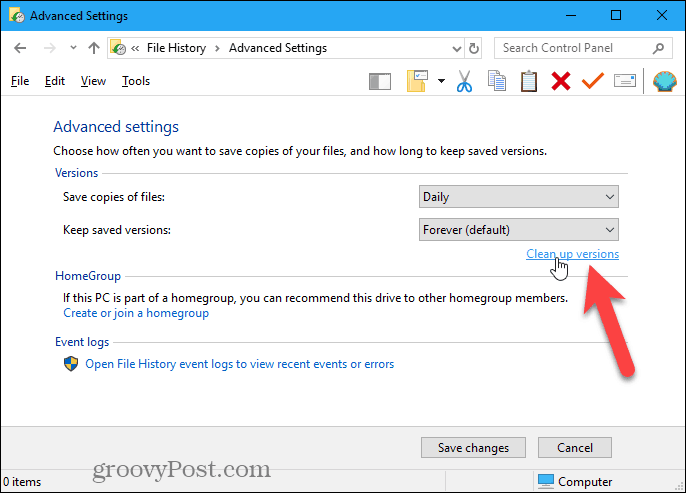
드롭 다운 목록에서 폴더와 파일을 얼마나 멀리 삭제할 것인지 선택하십시오. 그런 다음 정리.
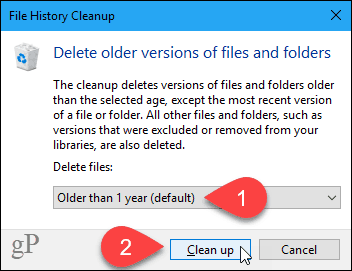
백업은 정기적 인 루틴의 일부 여야합니다
데이터 손실을 피하기 위해 정기적으로 백업하십시오.
파일 히스토리는 Windows 시스템이 아닌 데이터 파일을 백업합니다. 그러나이를 위해 Windows 10 시스템 이미지를 만들 수 있습니다.
Windows 10 복원 지점을 생성하여시간을 거슬러 이전 시스템 버전으로 돌아갑니다. 이것은 일부 소프트웨어를 설치하려고 할 때 유용하며, 문제가 발생했을 경우 설치 전에 돌아가는 방법을 원합니다. 레지스트리를 변경하기 전에 시스템 복원 지점을 만드는 것이 좋습니다. 레지스트리도 자체적으로 백업 할 수 있습니다.
Windows 10에서 속도가 느려지고 응답이없는 경우시간, 당신은 그것을 재설정 할 수 있습니다. 이렇게하면 Windows 10이 공장 기본값으로 재설정되지만 모든 데이터는 유지됩니다. 재설정 후 모든 소프트웨어를 다시 설치해야하므로 Windows 10을 재설정하기 전에이 작업을 수행 할 시간이 있는지 확인하십시오.


![파일 확장자를 표시하도록 Windows 7 구성 [사용 방법]](/images/microsoft/configure-windows-7-to-display-file-extensions-how-to.png)







코멘트를 남겨주세요